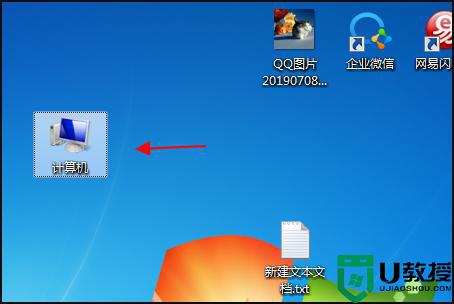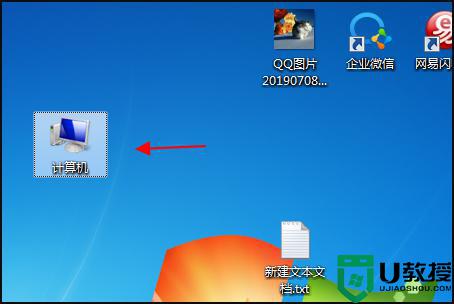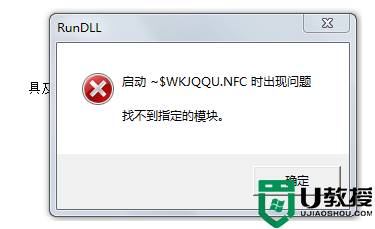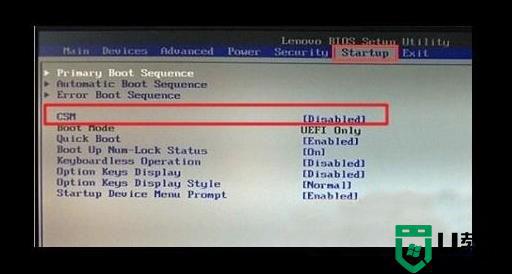u盘打开找不到指定的模块怎么办 移动硬盘找不到指定模块怎么办
时间:2021-10-28作者:zhong
在电脑上,我们都会遇到点问题,最近有用户在电脑上插入u盘后,打开时出现了找不到指定模块的提示,用户也不是很清楚是哪里出问题了,那么移动硬盘找不到指定模块怎么办呢,方法很简单,下面小编给大家分享解决该问题的方法。
解决方法:
1、首先双击打开“计算机”,进入到文件管理界面中。
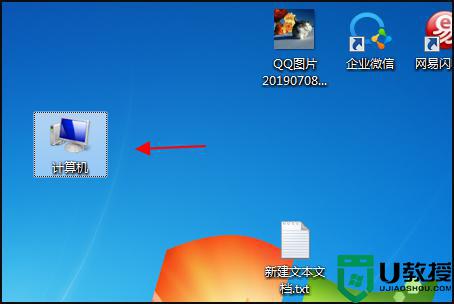
2、接下来选择打开顶上工具菜单栏中的文件夹选项。
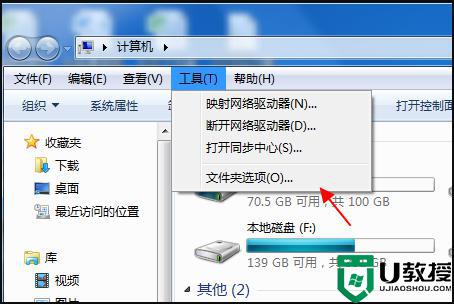
3、接下来需要切换到查看界面中。
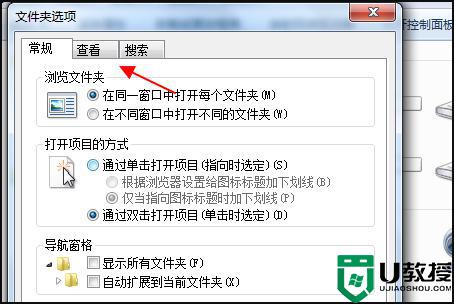
4、接下来需要去掉“隐藏受保护的操作系统文件”的勾,以及选择隐藏文件和文件夹项的显示所有文件和文件夹项。回车确定。
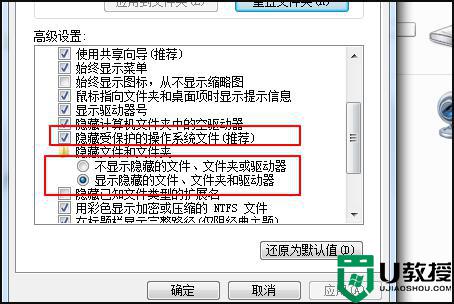
5、然后去到U盘文件夹中,右键删除“autorun.inf”文件夹。
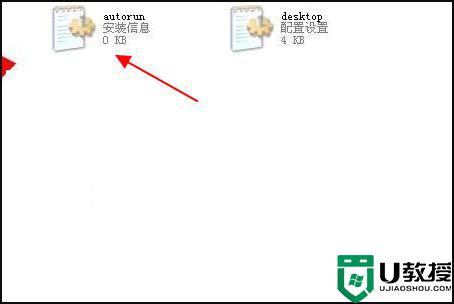
6、然后就可以解决问题了。U盘上的所有文件已经可见。
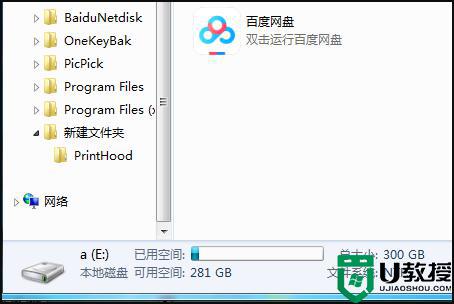
以上就是u盘打开找不到指定的模块的解决方法,遇到了同样的问题,可以按上面的方法来进行解决。